FBackup son derece hafif bir otomatik yedek alma aracıdır ve bilgisayardaki önemli dosyalarınızı veya klasörlerinizi etkili bir şekilde yedekleyerek veri kaybını engeller. Üstelik hem tamamen bedavadır, hem de Türkçe dil desteği bulunmaktadır.
Zaman ayarlı otomatik yedekleme işlemleri gerçekleştirebilirsiniz. Ayrıca yedeklenecek dosyalara şifre koyabilir veya sıkıştırarak boyutunu da küçültebilirsiniz.
FBackup programı sayesinde dosyalarınızı herhangi bir yerel veya ağ sürücüsüne yada harici sürücülere (USB sürücüler gibi) kolayca yedekleyebilirsiniz.
FBackup programı şifreli yada şifresiz dosyaları yedekleyebilir. Ayrıca tam yedekleme (full backup) veya ayna yedekleme (mirror backups) seçeneği sunuyor. Ayna yedekleme işleminde dosyalar sıkıştırılmaz. Full backup yani tam yedekleme işleminde ise dosyaları ZIP formatında sıkıştırılır ve Winzip gibi yada Winrar gibi herhangi bir programla açabilirsiniz.
Ayrıca FBackup programı alınmış yedekleri sürekli otomatik olarak kontrol eder ve güvende olup olmadıklarını veya doğru bir şekilde yedeklenip yedeklenmediğini test eder.
Nasıl Çalışır? Dosya Nasıl Otomatik Yedeklenir?
İndirdiğiniz kurulum dosyasına çift tıklayın. Alttaki pencere çıkacak ve Yükle butonuna tıklayın.
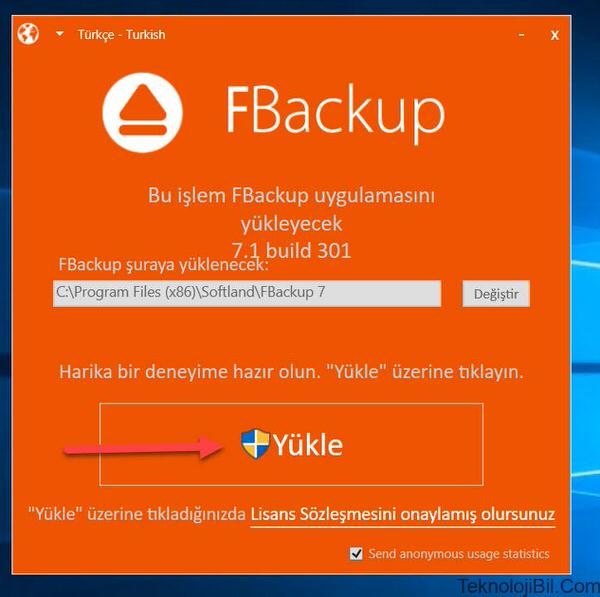
Bir süre bekledikten sonra yükleme bitecek. Başlatın ve siteye gidin yazan butona tıklayın.
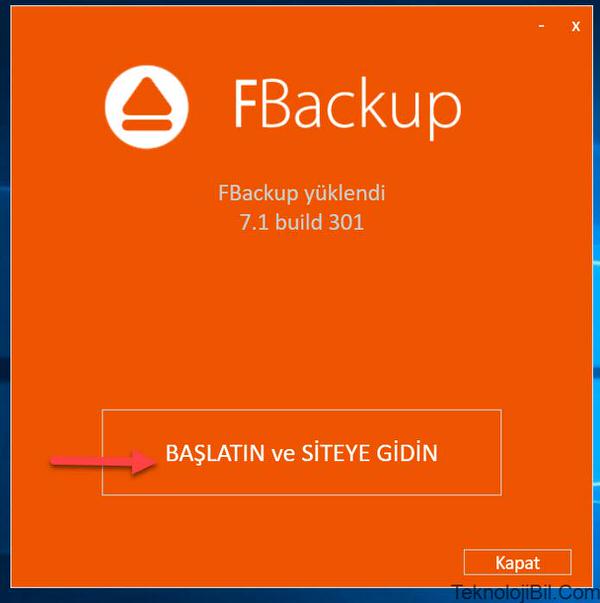
Programı çalıştırınca aşağıdaki gibi ana penceresi açılacak.
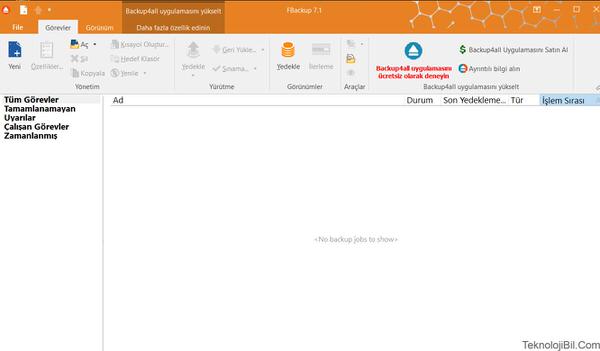
Burada aşağıdaki resimde 1 numaralı ok işaretiyle gösterdiğim Yeni yazan butona tıklayarak yeni bir dosyayı yedekleme işlemini yapacağız. Önce Yeni butonuna tıklayın. Aşağıdaki ufak pencere açılacak.
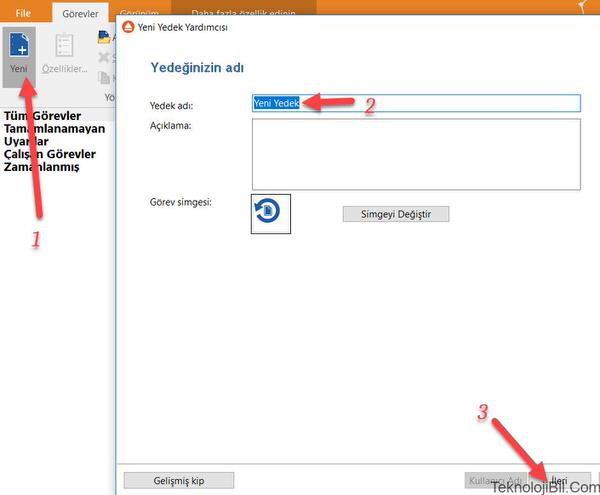
Burada 2 numaralı ok ile gösterdiğim yerden bu yedekleme işlemine bir isim verin. Ardından 3 numarayla gösterdiğim İleri butonuna tıklayın. Aşağıdaki pencere açılacak.
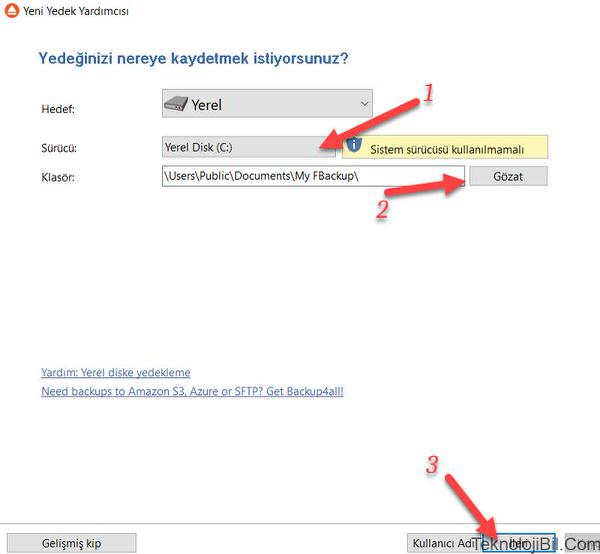
Burada 1 numarayla ve 2 numarayla gösterdiğim yere tıklayarak yedeklenecek dosyayı kaydedeceğiniz klasörü seçin. Ardından 3 numarayla gösterilen İleri butonuna tıklayın.
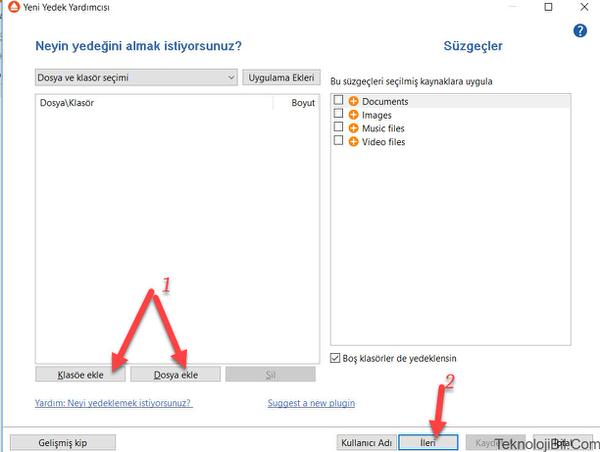
Açılan pencerede Klasör ekle ve Dosya ekle butonlarına tıklayarak yedeğini almak istediğiniz klasörü veya dosyayı listeye ekleyin. Ardından İleri butonuna tıklayın.
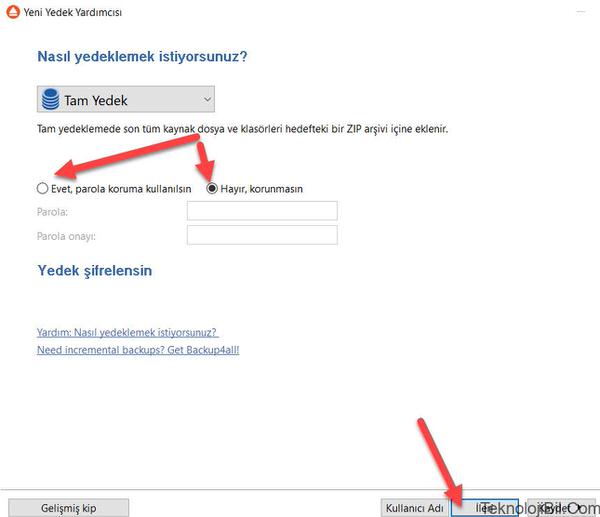
Üstteki pencere açılacak. Burada yedek dosyasına şifre koyabilirsiniz. Seçiminizi yaptıktan sonra İleri butonuna tıklayın.
Aşağıdaki pencere açılacak.
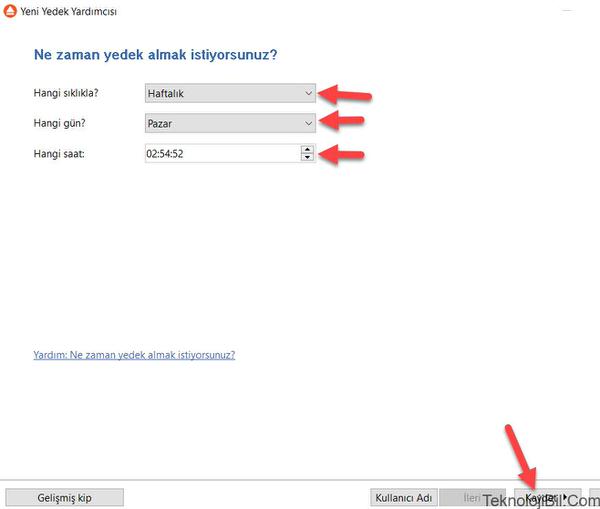
Burada otomatik yedekleme işlemlerinin bir kereye mahsus mu yoksa zaman ayarlımı olacağını seçin. Mesela günlük, haftalık ve aylık seçebilir yada saatini dilediğiniz gibi değiştirebilirsiniz. Ardından Kaydet yazan butona tıklayın. Alttaki ufak pencere açılacak. Kaydet ve Yürüt seçeneğine tıklayarak otomatik yedek alma işlemini aktif hale getirebilirsiniz.
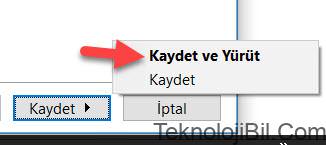
Böylece artık programın ana penceresinde az önce oluşturduğunuz otomatik yedek alma işlemi görünecektir.
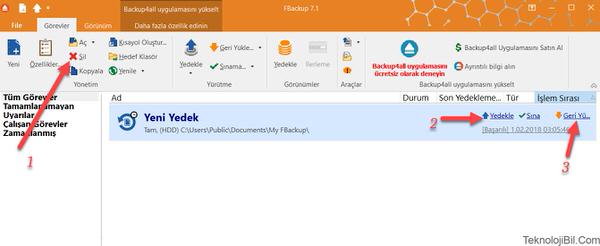
Dilerseniz 1 numaralı ok işaretiyle gösterdiğim Sil butonuna tıklayarak bu otomatik görevi silebilir, 2 numaralı ok ile gösterdiğim Yedekle seçeneğine tıklayarak el yordamıyla anında yedekleme gerçekleştirebilir ve 3 numaralı Geri Yükleme seçeneğine tıklayarak bu yedek dosyasını geri yükleyerek veri kaybını ve problemi çözebilirsiniz.
- Programı indir.
- Lisans: Ücretsiz.
- İşletim sistemi: Windowx XP, Vista, Windows 7, Windows 8, Windows 10.